時間:2024-03-08 來源:互聯網 瀏覽量:
Win7係統如何還原係統和禁用Win10係統還原是許多用戶在日常使用中經常遇到的問題,在Win7係統中,用戶可以通過係統恢複功能來還原係統至之前的某個時間點,而在Win10係統中則需要手動禁用係統還原功能來避免意外恢複。對於用戶來說,掌握正確的操作步驟能夠更好地保護係統數據和確保係統穩定運行。
具體步驟:
1.在Windows10桌麵,右鍵點擊“此電腦”圖標。在彈出菜單中選擇“屬性"菜單項。
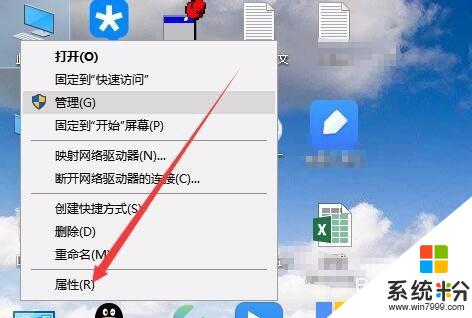
2.接下來就會打開係統屬性窗口,點擊左側邊欄的“高級係統設置”菜單項。
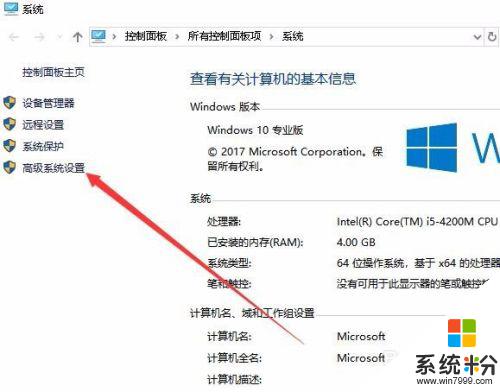
3.這時會打開係統屬性窗口,點擊窗口中的“係統還原”選項卡。
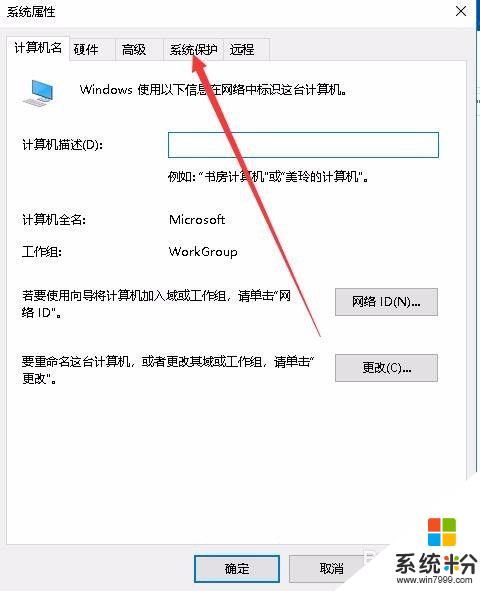
4.在打開的係統保護窗口,點擊選擇要關閉的盤符。然後點擊下麵的“配置”按鈕。
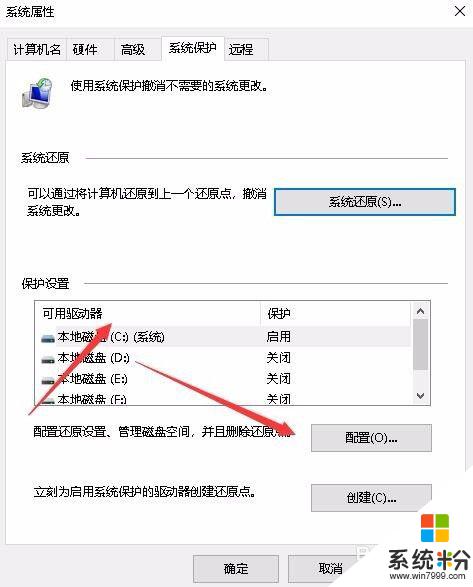
5.接著在打開的係統保護本地磁盤的窗口,點擊“禁用係統保護”設置項。
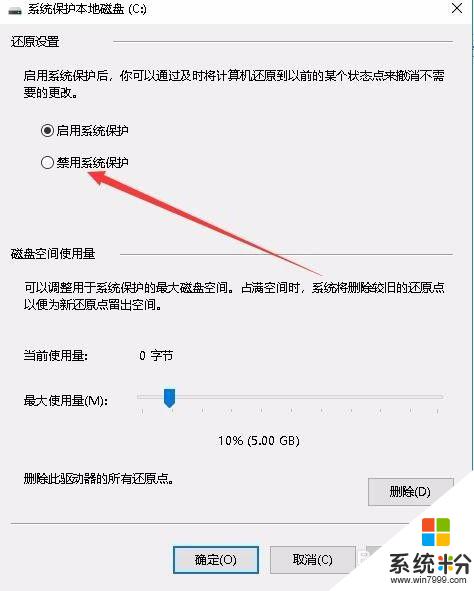
6.這時會彈出一個確認關閉此驅動器上的係統保護提示,點擊“是”按鈕即可。
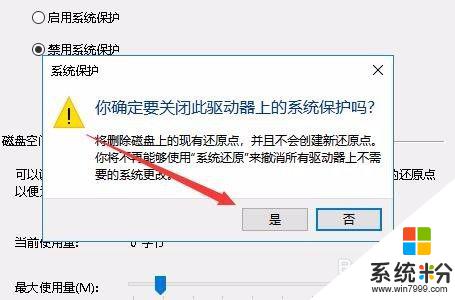
以上就是win7係統如何還原係統的全部內容,有出現這種現象的用戶可以嚐試按照以上方法解決,希望這些方法能對大家有所幫助。